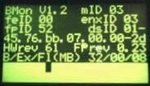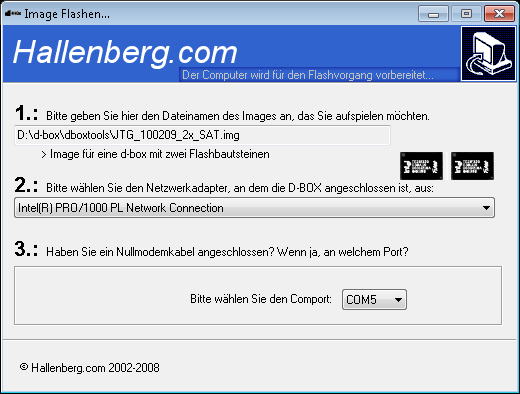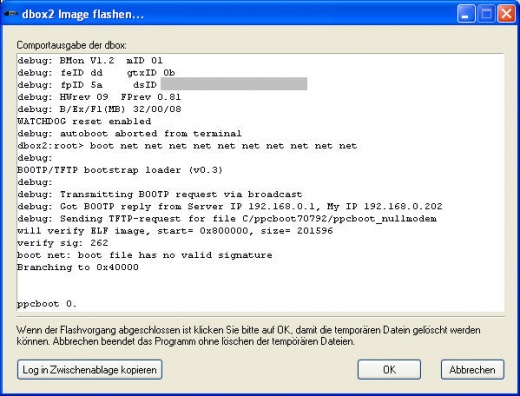Installation:DBox2-Flashingassistent
- Beliebiges Filmformat
in TS-Datei umwandeln - Betanova flashen
- Bootlogo austauschen
- CDK booten
- Coolstream von USB-Stick booten
- Datendienste
- Debug-Mode ausschalten
- Direktaufnahme
- DualPES in SPTS-Datei
umwandeln - DVD in TS-Datei umwandeln
- HDD an Ethernet
- LIRC
- NFS-Server
- NFS:Eisfair
- NFS:Gentoo
- NFS:SFU
- Neutrino:Customizing
- Neutrino:Kennwortschutz
Webinterface - Neutrino:Senderlisten
- SHOUTcast
- Shout To Neutrino
- TS-Film am Computer
ansehen - TS-Film in eine DVD
umwandeln (Windows) - TS-Datei in MPEG4-
Format umwandeln - TS-Dateien schneiden
- Telefonanrufe anzeigen
- UCodes einspielen
- Udrec Suite Slackware
- VLC
- Windows:Mplayer
- YADD Mini-Howto
- YUV Ausgabe einstellen
- Zeitsynchronisation
Inhaltsverzeichnis
[Verbergen]
Allgemeines
Benutzt diese Anleitung, wenn auf der DBox2 noch kein Image ist oder aus anderen Gründen ein Komplettimage eingespielt werden soll.
| Achtung: |
|
Bitte sichert eure UCodes vor dem Einspielen eines neuen Images !!! Dieser Vorgang ist sehr wichtig, da ihr die Originalsoftware benötigt, um eine funktionierende Linux DBox2 zu erhalten! |
Ihr benötigt hierzu:
- Eine DBox2 die sich im Debug befindet.
- Einen PC/ Laptop mit Netzwerkkarte.
- Den DBox2-Imageflashingassistent von Alexander Hallenberg
- Ein FTP Programm. ( z.B. von http://filezilla.sourceforge.net oder das von Windows mitgelieferte )
- Ein Komplettimage.
- Ein Nullmodemkabel. Falls ihr keines besitzt, gibt es auch die Möglichkeit ohne Nullmodemkabel zu flashen, jedoch ist diese Methode weitaus unzuverlässiger.
- Ein Crossover-Netzwerkkabel.
So geht ihr vor:
- Das Komplettimage herunterladen und am besten nach c:\ kopieren.
- Den DBox2-Imageflashingassistent installieren und starten.
- Den Begrüßungsbildschirm mit Weiter überspringen
- Folgendes ist nun anzugeben:
- Der Dateiname des Images
- Den Netzwerkadapter an dem die DBox2 angeschlossen ist
- Ob ein Nullmodemkabel angeschlossen ist, und wenn ja an welchem Port
- Wenn nicht bereits geschehen, ist jetzt das Nullmodemkabel und das Crossover-Netzwerkkabel anzuschließen.
- Als nächstes klickt auf Start. Es gibt noch einmal einen Hinweis, dass der Flashvorgang gestartet wird und alle Kabel angeschlossen sein müssen.
- Jetzt schaltet die DBox2 ein.
- Wenn ihr alles richtig angeschlossen und eingestellt habt, sollten die Comportausgaben so aussehen , wie auf dem Bild (außer Methode ohne Nullmodemkabel).
- Der Flashvorgang dauert ca. 2 Minuten (bei Sagem-Boxen mit einem Flash und bei Verwendung der Methode ohne Nullmodemkabel ca. 15 Minuten).
- Am Ende des Flashvorgangs wird wieder ein Dialog angezeigt. Dieser kann mit [OK] bestätigt werden.
- Jetzt beendet das Programm mit einem Klick auf OK und startet die DBox2 neu.
Das Einspielen des Komplettimages ist damit abgeschlossen.
Jetzt müsst ihr dort noch das Netzwerk konfigurieren und die UCodes hochladen.
Grundlagen - Installation - Debug-Mode - Hardware - CDK/Development
LCars - Neutrino - Enigma - Plugins - Spiele - Software - Tools - Howto - FAQ - Images
Hauptseite - News - Alle Artikel - Bewertungen - Gewünschte Seiten - Index - Neue Artikel - Impressum - Team
Hilfeportal - Seite bearbeiten - Bilder - Links - Tabellen - Textgestaltung